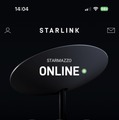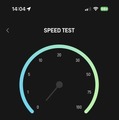SpaceXの衛星インターネットサービスであるStarlinkのアンテナが我が家に届いて1カ月が過ぎましたが、本日(11月25日)、ついに木造二階建ての我が家の屋根にアンテナ設置が完了しました。
関連記事:どこでも衛星インターネットのStarlink for RVが日本でもスタート。クルマもないのに切り替えた理由(CloseBox)
これまで、二階ベランダ、駐車場と場所を移して稼働はしていたのですが、上空を確保できていないためにダウンタイムがあります。これを解消するには屋根に設置するしかないということで、近所の電気工事店にお願いしていました。
下見に来てもらい、Starlinkアンテナ(Circular)を見てもらって工事方針を決めたのですが、そこからStarlinkパイプアダプターが届くのを待ち、さらに工事に必要な壁付けマウントを先方に手配してもらうのを待って、ようやく工事に漕ぎ着けたのが今日、というわけです。
工事は朝9時にスタート。こちらに届いたパイプアダプターを見てもらいます。アダプターの上部にはアンテナをロックするための穴が用意されており、下には延長用パイプに固定するためのネジ穴があります。さらに、アンテナを包んで運ぶためのカバーも付属。これがあると屋根に登るときに便利みたいです。工事が終われば不要となるので、あとでSpaceX製バッグに仕立てたい。

▲付属のStarlinkアンテナカバー
最初に屋根下に側面金具を取り付け、次にパイプアダプターを先頭に付けたマスト(パイプ)を装着。ここまでで2時間くらいかかります。


▲マストにパイプアダプターを被せて固定
マストが取り付け終わり、屋根からパイプアダプターが突き出た状態になると、アンテナを装着できるようになります。
しかし、ここで問題発生し、20分くらい時間がかかりました。何かというと、アンテナケーブルが絡まっていて、それを解くのに時間がかかってしまったのです。Circularアンテナはケーブルがアンテナ直結なので、絡まっている場合に片方からしか解くことができず、さらに30mも長さがあるので大変な作業になってしまいました。こういうのはあらかじめこちら側でやっておくべきでした。
ケーブルが解けたので、ようやくアンテナの屋根上げです。カバーを使ってハシゴをのぼり、無事に取り付け完了。ですが、マストがちょっとぐらつくというので、固定のためにワイヤーを張ります。
次に、ケーブルを外壁に這わせるためのケーブル止め(パイプアダプターに付属)を外壁に埋め込んでいきます。
家の中へのケーブル引き込みは、一階の玄関横からにしました。そのためにドリルで穴を開けて、そこに電源とWi-Fiルータを配置します。屋内配線の処理もバッチリです。

▲外壁からケーブルを引き込む
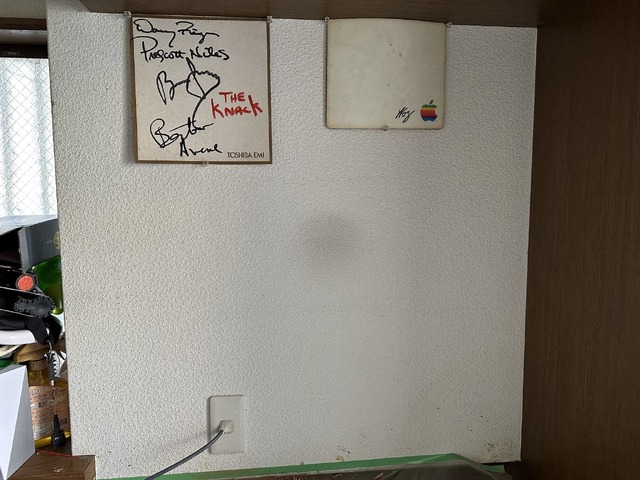
▲玄関にケーブルを引き込みました
ここで電源を再投入。屋根の上をいっしょに見上げて、アンテナが動くのを待ちます。「動きましたね」「あ、また動いた」。手元のiPhoneでStarlinkアプリを起動し、スピードテストをやってみます。100Mbps超えの数字が出て、一応OKということに。全天空が見えているかどうかのチェックにはさらに6時間かかるので、あとで確認することにして、これで全作業終了。

▲アンテナが動くのも確認
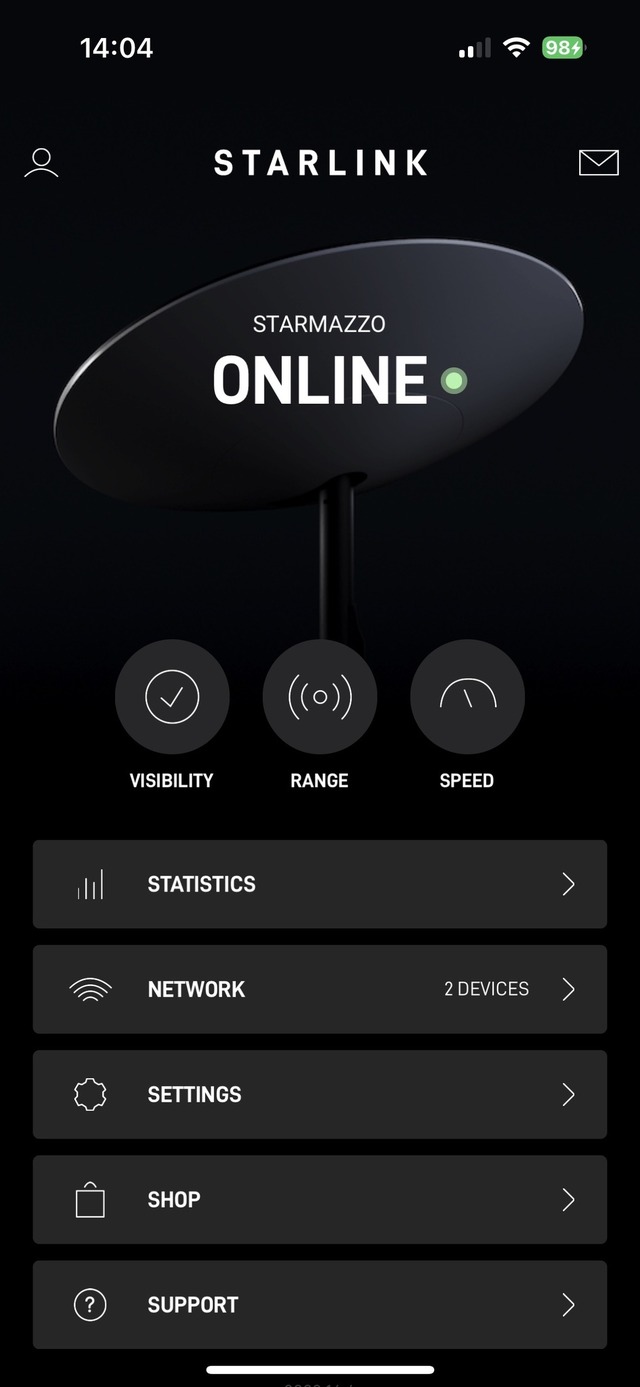
▲Obstructions表示のないステータス
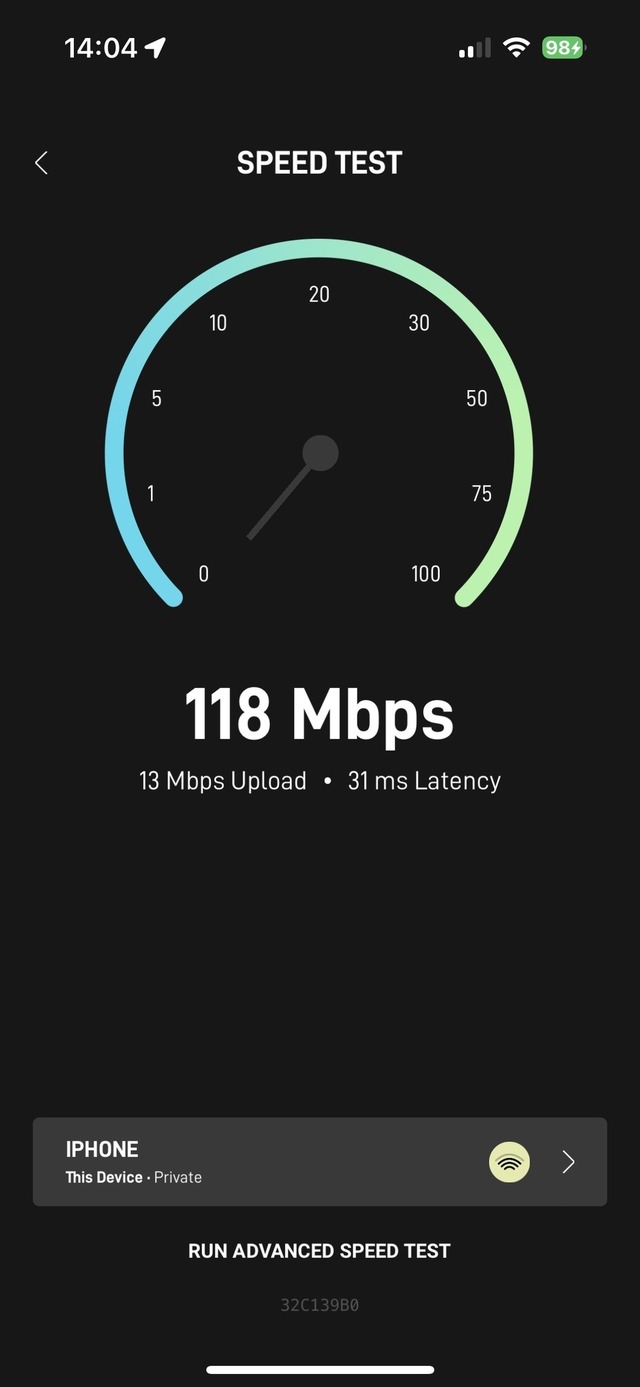
▲118Mbpsのスピードが出ました
合計時間で4時間ちょっとかかりました。Starlinkの工事は初めてということで、かなり丁寧にやってもらいましたが、かかる時間の目安となるのではないでしょうか。
気になる工事費ですが、約5万円に収まりました。見積もりの内訳は下記のとおりですが。実際の費用もそのままとなりました。
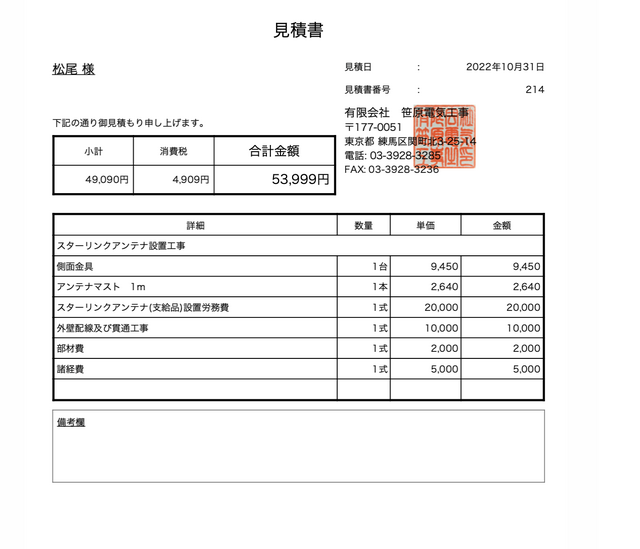
工事をしていただいた笹原電気工事さんによれば、工事をする家屋によって条件は異なるので応相談ですが、Starlink工事に積極的に取り組んでくれるそうです。近くのStarlink加入者で工事を検討している人はコンタクトしてみてはいかがでしょうか。
筆者は先日、StarlinkのレジデンシャルプランからRVプランに変更しました。月額は高くなりますが、1カ月単位でのオン・オフが可能になります。ある程度うまくいくことがわかったら、停止して節約することも可能になるわけです。